Jak najít a přihlásit se do kalendáře pro něco o čemkoliv s iCalShare

Tisíce věcí se dějí každý den. Vaše výročí svatby, místní hokejové hry, narozeniny, filmy, národní svátky ... seznam pokračuje. Sledování pouze několika vybraných, které jsou pro vás důležité, je těžké. To je důvod, proč používáme kalendáře. Někdy však existují události, které byste ve vašem kalendáři měli rádi, aby se přidali k sobě ... jako počáteční čas každé rugbyové hry v šesti národů. To je místo, kde iCalShare přichází.
iCalShare je web s tisíci kalendářů, na které se můžete přihlásit. Zaměřují se hlavně na státní svátky a sportovní události, ale naleznete kalendáře pro vše od herních her Xboxu až po rozvrh NASA. Můžete je předplatit pomocí aplikace s oblíbeným kalendářem, jako je Google Calendar nebo iCal, a nemusíte se obávat ručního přidávání těchto událostí sami.
Hledání kalendáře je jednoduché. Buď připojte to, co hledáte, do vyhledávacího pole ...
... nebo procházejte podle kategorií, které hledáte.

Pokud v počítači nebo v smartphonu používáte aplikaci kalendáře, klikněte na tlačítko " Přihlásit se k kalendáři "tlačítko přidat. Všechny kalendáře používají formát iCal, který je v podstatě univerzální. Pokud máte štěstí, stisknutím tohoto tlačítka byste měli automaticky zjistit kalendář a přihlásit se k odběru kalendáře.
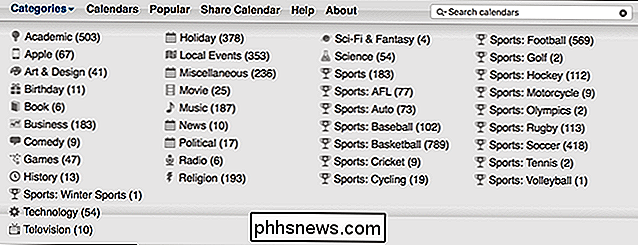
Používáte-li webový kalendář, jako je Kalendář Google, věci jsou však trošičtější. Chcete-li přidat kalendář, klikněte pravým tlačítkem na tlačítko Přihlásit se k odběru kalendáře a klikněte na odkaz Kopírovat odkaz.
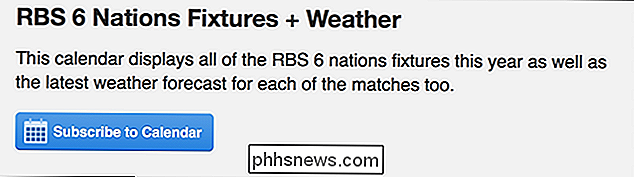
Nyní přejděte do Kalendáře Google (nebo jakýkoli jiný webový kalendář, který používáte) a najděte možnost objednat kalendář . V Kalendáři Google například kliknete na rozbalovací šipku vedle Další kalendáře a vyberete možnost Přidat podle adresy URL.
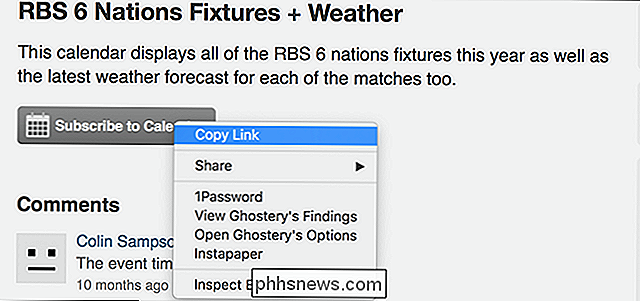
Do dialogového okna vložte odkaz, který jste zkopírovali z iCalShare, a klikněte na Přidat kalendář. nyní přihlášené do kalendáře. Kdykoli se aktualizuje, dostanete nové události automaticky.
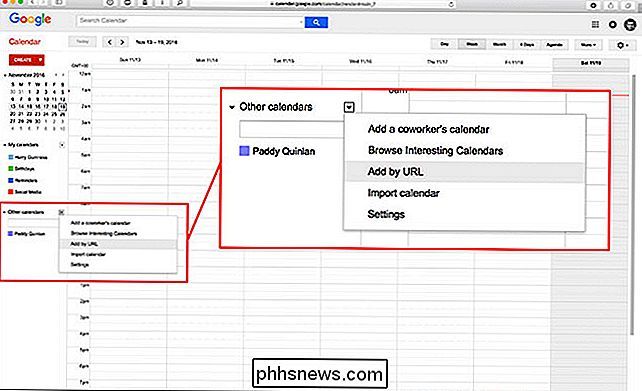
Není to tak snadné, než přidat sami každý sportovní zápas?
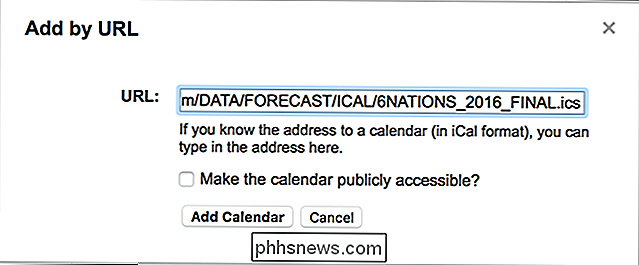

Jak přidat jinou reakci na příspěvek na Facebooku (jako srdce nebo emoji)
Sociální média mají sklon ke zkroucení slov a jejich významů. Online, slova jako "Přítel", "Sledovat" a "Podobně" znamenají zcela odlišné věci, co znamenají offline. Pokud někdo zveřejní zprávu o tom, že umírá babičku, ignorujete příspěvek? Stejně jako z sympatie? Komentář? Nyní se Facebook dostalo do jisté míry k tomu, že přidá řadu různých reakcí.

Jak odstranit smarthome zařízení od Alexa
Ať už se zbavíte nějakého smarthome zařízení ve vašem domě, nebo už s ním už Alexa nepoužíváte, postupujte takto smaragdový produkt z vašeho účtu Alexa SOUVISEJÍCÍ: Amazon Echo Plus je hrůzný Smarthome Hub Stejná metoda pracuje také s odpojením zařízení od Echo Plus, které má vlastní vestavěný smarthome hub pro připojení zařízení přímo k němu, jako jsou žárovky Philips Hue.



